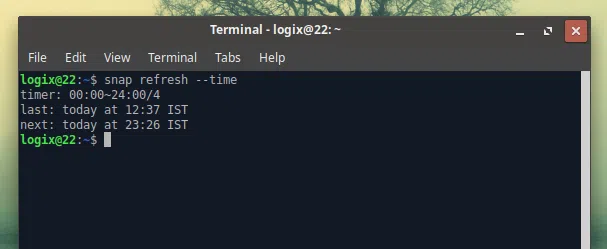
Pacotes de snap são configurados para serem atualizados (refresh) 4 vezes por dia por padrão, mas isso pode ser alterado e este artigo mostrará como.
Também deve ser notado que a atualização automática de pacotes snap não pode ser completamente desabilitada diretamente nas configurações do snapd, já que não há opção para isso (o que há com isso?), Então se você quiser desabilitar isso completamente, você terá que recorrer a soluções alternativas, como bloquear o URL de atualização snap ou configurar sua conexão de Internet como medida e usar a opção refresh.metered para manter o processo de atualização snap quando uma conexão medida for detectada (sudo snap set system refresh.metered=hold).
Houve um longo debate sobre isso, e o resultado é uma opção para alterar a programação de atualização snap, mas não desativá-la completamente.
Para visualizar a programação de atualização (refresh) snap para o seu sistema, use:
snap refresh --time
É assim que fica por padrão:
$ snap refresh --time
timer: 00:00~24:00/4
last: today at 12:42
next: today at 23:30Para alterar a programação de atualização snap, use:
sudo snap set system refresh.timer=
Você precisará substituir <frequencia> pela frequência de atualização do snap que deseja definir para o cronômetro, conforme definido na documentação do Snapcraft.
Vamos dar uma olhada em um exemplo. Altere o cronômetro de atualização snap para apenas sextas-feiras, entre 10h e 12h:
sudo snap set system refresh.timer=fri,10:00~12:00
Para verificar se funcionou, execute snap refresh --time novamente. Desta vez, ele deve mostrar o novo cronômetro, bem como o novo horário até que a próxima atualização seja agendada:
$ snap refresh --time
timer: fri,10:00~12:00
last: today at 12:42
next: in 2 days, at 11:10Deseja definir a programação de atualização snap de volta ao padrão (4 vezes por dia)? Rode:
sudo snap set system refresh.timer=00:00~24:00/4
Mais alguns exemplos de tempo/frequência:
tue,fri terça e sexta-feira às 00:00tue,10:00,,fri,12:00 Terça-feira às 10:00 e sexta-feira às 12:00sat5 Último sábado do mês às 00:008:00 Todos os dias às 8:00mon-fri,9:00-11:00/2 de segunda a sexta-feira, duas vezes entre 9h e 11hVocê também pode estar interessado em Como remover versões antigas do snap para liberar espaço em disco.
É importante observar que para versões do snapd anteriores a 2.32.d, você precisará usar core em vez de system no comando, então ele se torna sudo snap set core refresh.timer=<frequencia>. Além disso, para versões do snapd anteriores a 2.31, você precisará substituir refresh.timer por refresh.schedule. A maioria dos sistemas deve ter versões mais recentes do snapd (por exemplo, todas as versões do Ubuntu com suporte têm uma versão mais recente).
Esse post foi traduzido do site LinuxUprising.com pela rtland.team.

Confira a versão original desse post em inglês:
How To Change Snap Refresh (Update) Schedule